
时间:2020-08-20 11:37:33 来源:www.win10xitong.com 作者:win10
今天有一位用户说他安装了win10系统以后,在使用中突然遇到了win10系统excel怎么显示扩展名的情况,很多网友都没有关于win10系统excel怎么显示扩展名的问题的处理经验,要是想自己来解决win10系统excel怎么显示扩展名的问题,我们只需要参考这个操作方法:1、打开我的电脑,选择“系统属性”进入第二个图片所示的基本信息面板;2、我们可以看到左上侧有一项菜单栏,不难找到“工具”一项,点击后出现一个组合菜单,其中最下面的一项是“文件夹选项”,点击文件夹选项,进入设置版面就完美的搞定了。如果你遇到了win10系统excel怎么显示扩展名不知都该怎么办,那就再来看看下面小编的具体处理措施。

1、打开我的电脑,选择“系统属性”进入第二个图片所示的基本信息面板;
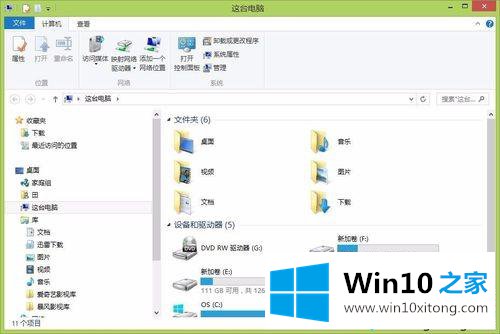
2、我们可以看到左上侧有一项菜单栏,不难找到“工具”一项,点击后出现一个组合菜单,其中最下面的一项是“文件夹选项”,点击文件夹选项,进入设置版面;
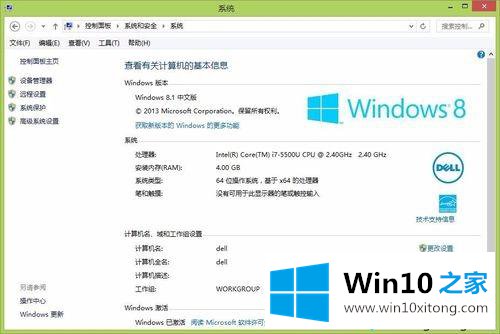
3、进入设置版面,可以菜单栏有三个按钮,其中有一个“查看”按钮,我们点击这个按钮,进入该按钮所在的内容编辑栏;
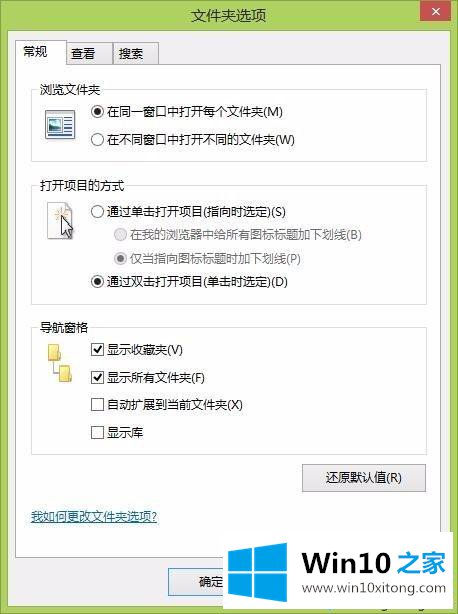
4、我们可以看到可编辑该系统的多项设置,右边有一个下拉滚动条,我们下拉该滚动条可以找到如图所示的“隐藏已知 文件类型的扩展名”,该选型就是设置是否显示文件扩展名的设置项,勾选则表示你将系统设置成不显示扩展名,不勾选则表示显示扩展名,现在我们取消勾选然后点击“确定”;
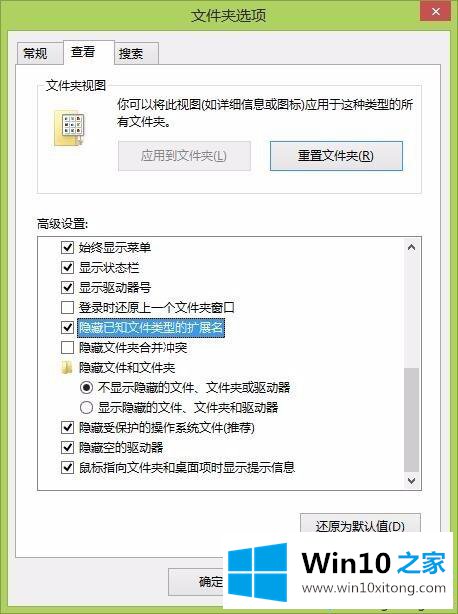
5、现在我们已经设置好了这个显示扩展名的操作,操作完成以后,我们的文件后面都有相应的文件扩展名,这样方便我们识别文件种类,大多时候我们可以直接从文件扩展名来判断打开文件的软件类型,如下图是操作后文件显示的方式;
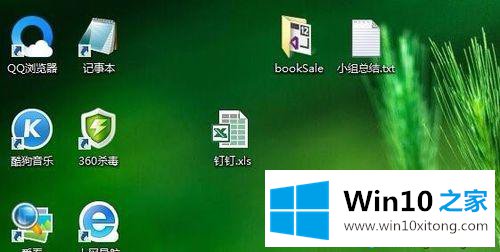
6、在全部完成之后,我们应该细心地发现文件显示的不同之处。从某种意义上讲,Windows上隐藏文件扩展名是有很多的作用的,我们常常会不小心修改文件名,如果现实扩展名,在修改文件可能会无意中修改了文件的扩展名,导致文件因为扩展名的修改而损坏。文件名隐藏在文件保护机制里面起了很大的作用,在不需要的时候建议尽量不要修改。

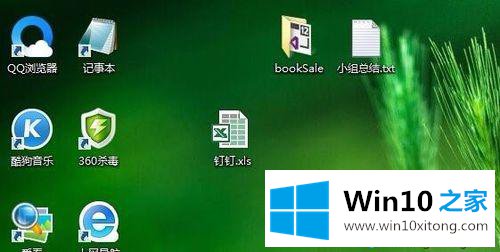
win10显示excel文档扩展名的方法分享到这里了,希望此教程内容能够帮助到大家。
上边的方法教程就是有关win10系统excel怎么显示扩展名的具体处理措施,本站还会每天发布很多关于windows系统的相关教程,同时也提供系统下载,请多多关注。